PS给照片祛斑美白教程
发布时间:2015-05-12 来源:查字典编辑
摘要:据保守估计,人眼的有效图像数据量相当于5.76亿像素。照相机的像素自然是比不过人眼的,所以很多时候,照相机拍出来的效果没有你自己眼中的完美,...
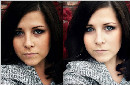
据保守估计,人眼的有效图像数据量相当于5.76亿像素。照相机 的像素自然是比不过人眼的,所以很多时候,照相机拍出来的效 果没有你自己眼中的完美,但是PS的后期处理可以让它呈现另一 种美感。很多MM对于照片中的痘痘和雀斑都很烦恼,这个教程教 大家快速给偏暗多斑的人像美白。
photoshop教程原图

效果图

1:首先打开需要处理的照片,复制背景图层,将图层混合模式 设置为“滤色”,不透明度设置为61%;使用调整-亮度/对比度 将照片的整体亮度提高。为背景图层副本添加蒙板,选择画笔工 具,把不透明度和流量设置为30%。
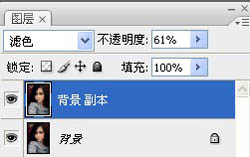

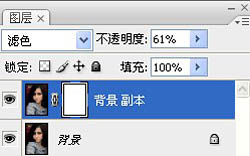
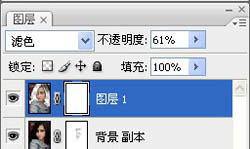
2:点击菜单栏,执行选择-色彩范围命令,设置颜色容差为40, 单击图像所缩略图,然后确定,得到高光选区。




